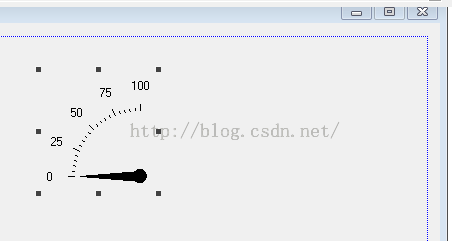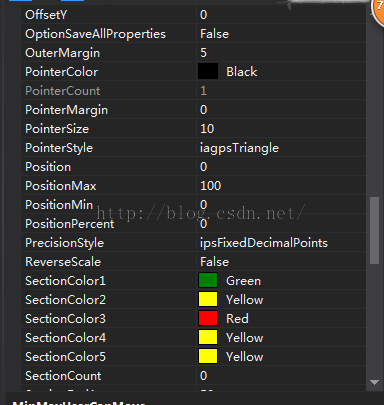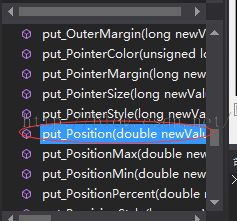Iocomp仪表控件iAngularGaugeX的使用【图文】
注:本教程基于VS2012MFC编程
仪表控件iAngularGaugeX的使用
插入我们需要的ActiveX控件
选择仪表控件iAngularGaugeX
(关于iAngularGaugeX和iAngularLogGaugeX的区别:前者仪表刻度均匀分布,后者非均匀分布,其他并无不同,按需取之)
之后我们会看到一个很简单的仪表盘,没有任何颜色渲染,看起来有点“丑”:
接下来我们修改它的属性,让它变得好看一点:
此处解释一些常用的属性含义:
ArcRadius :仪表半径,本处选择默认半径60
ArcRangeDegrees :表盘角度范围,0~360度都可以选择
ArcStartDegrees :表盘起始角度,180度即为正左方向
AutoCenter :表盘位置,默认即可
AutoSize :表盘自动随控件范围改变而改变,默认False,本处修改为True
BackGroundColor :表盘背景颜色
BackGroundPicture :背景图片
BorderStyle :三种模式:凹入,凸出,正常
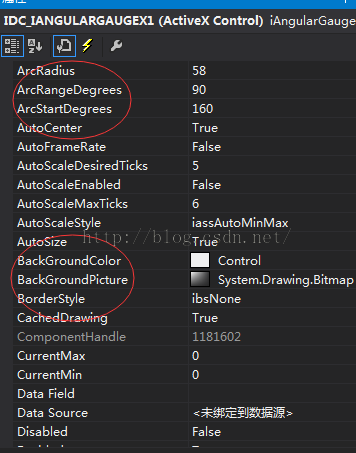
HubColor :表盘中心颜色
HubSize :表盘中心尺寸
Label1 :设置第一个文字(如果需要是该文字显现,需要在后面将ShowLable1属性改为True)
Label2 :同上
OuterMargin :表盘距控件范围边缘距离(默认5,本处修改为0)
PointerColor :指针颜色
PointerMargin :表针顶端距刻度距离
PointerSize :表针尺寸
PointerStyle :表针类型(共有四种)
SectionColor :表盘刻度背景色
SectionCount :片段取用数量
SectionEnd :片段结束为止
ShowHub :展现表针
ShowInnerArcRadius:展现表盘刻度内圈线
ShowLabel :显示文字
ShowMaxPointer :显示表盘最大刻度点
ShowInnerArcRadius:展现表盘刻度外圈线
Tick :刻度属性设置(此处保持默认)

主要属性解释得差不多了,我们可以按照自己的想法去设置相应的属性。我们也可以通过程序来进行属性的设置,但考虑到此种方法并不简便,不适合初学者,此处就不赘述。
效果图:
接下来我将告诉大家如何转动我们的表针
给仪表控件添加变量:
之后添加自己的变量名即可
之后仪表的类也会被加入我们的程序中
这个类中有非常多的函数,但我们目前只需用到put_Position();
之后我们只需要添加这句代码m_iIangularDip.put_Position(45);就可以操作我们的表针的
效果图如下:
非常简便实用!
关于仪表的使用就先讲到这里,如果大家有不明白的地方可以写在评论里,我会抽空进行解答。
转载请注明转载地址。